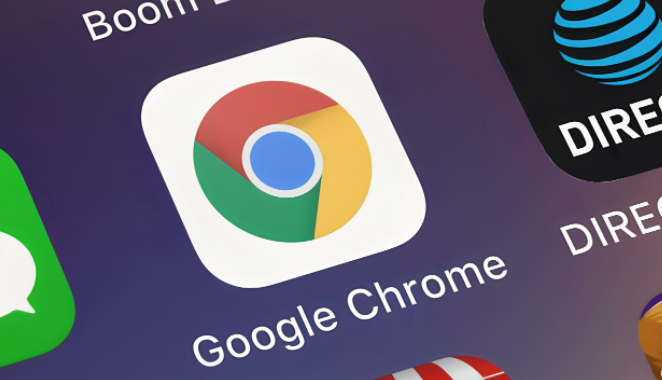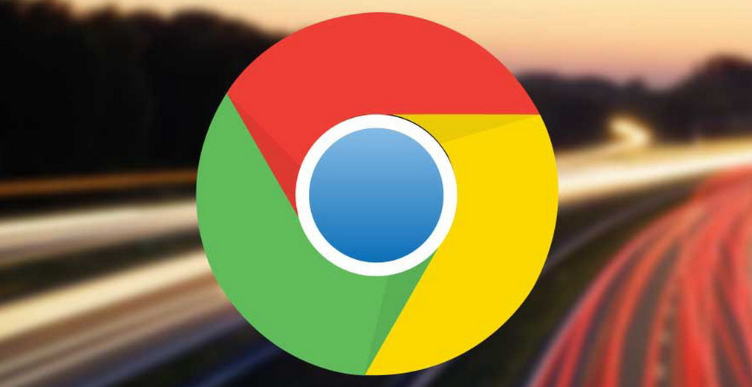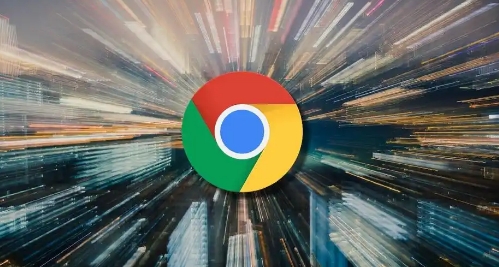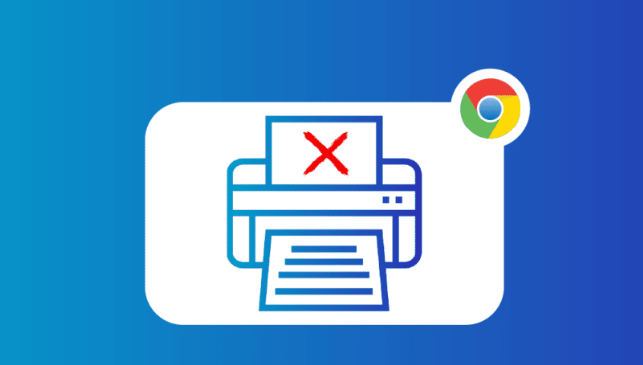教程详情

1. 检查网络连接:确保设备已正常联网,尝试打开其他网页(如百度首页)测试网络是否通畅。若所有网页均无法加载,可能是路由器、调制解调器故障或欠费断网,需重启设备或联系运营商。切换网络环境,例如从Wi-Fi切换至手机热点,或反之,排除当前网络限制问题。
2. 查看浏览器设置:打开Chrome浏览器的“设置”,在左侧菜单中点击“高级”,向下滚动到“下载内容”部分。确保下载路径正确且可写入,若路径指向的磁盘空间已满或存在权限问题,也会导致下载异常,此时可以更改下载路径或清理磁盘空间。
3. 清理浏览器缓存和数据:进入Chrome设置→“隐私和安全”→“清除浏览数据”,选择“缓存图片和文件”及“Cookie等网站数据”,清理后重启浏览器再尝试下载。若插件下载页面显示异常,可尝试无痕模式(按`Ctrl+Shift+N`)重新下载,规避缓存冲突。
4. 检查插件设置与权限:进入Chrome浏览器的“扩展程序”管理页面,查看插件的设置是否正确。有些插件可能需要特定的权限或配置才能正常联网,确保相关设置已正确开启。同时,检查插件的权限是否合理,避免授予不必要的权限,如过度访问系统文件夹、修改注册表关键项等,以防安装包被恶意利用。
5. 更新或重新安装插件:在“扩展程序”管理页面中,检查插件是否有可用的更新。如果有,请及时更新插件到最新版本,以确保其功能的正常使用和兼容性。若更新后问题依旧存在,可尝试卸载插件。在扩展程序页面中,找到不能联网的插件,点击“删除”按钮。然后前往Chrome应用商店,重新搜索并安装该插件。这些操作可以确保你能够通过重新安装插件解决兼容性问题,避免因安装不当导致的插件无响应问题。
6. 检查防火墙和安全软件设置:防火墙或安全软件可能会阻止插件访问网络。可暂时关闭防火墙或安全软件,然后再次尝试使用插件。若插件能够正常联网,则需要在防火墙或安全软件中将Chrome浏览器或相关插件添加到白名单中,允许其访问网络。
7. 查看浏览器错误提示:当插件出现不能联网的问题时,Chrome浏览器通常会给出错误提示信息。仔细阅读这些提示内容,它们可能会指明具体的失败原因,如权限不足、文件格式不支持、缺少依赖项等。根据错误提示的线索,有针对性地解决问题。例如,若提示权限不足,可检查操作系统的用户权限设置,确保当前用户有足够的权限进行插件相关操作;若提示文件格式不支持,可尝试更换插件的文件格式或重新下载正确格式的插件。
8. 使用无痕模式测试:Chrome浏览器的无痕模式(隐私浏览模式)不会加载已安装的插件。通过在无痕模式下打开网页,可以判断问题是否由插件引起。如果无痕模式下页面正常,则进一步证实是插件的问题。
9. 检查系统时间和日期设置:错误的系统时间可能导致SSL证书验证失败,从而影响插件的正常联网。请确保系统的时间和日期设置正确,可通过手动调整或使用自动同步功能来校准时间。